Wenn Sie schon lange ein Snapchat-Benutzer sind, kennen Sie die verwirrende Beziehung zur Funktion für transparente Farben. Das Feature wurde früher eingeführt, dann widerrufen und nun in der aktualisierten Version wieder hinzugefügt.
Dank Snapchat, das seine frühere Entscheidung rückgängig gemacht hat, können Sie jetzt ganz einfach transparenten Farbtext oder Doodle-Art zu Ihrem Snapchat-Bild hinzufügen. Lassen Sie uns lernen, wie.
Wenn Sie auf weitere Bearbeitungsfunktionen zugreifen möchten, habe ich außerdem alternative Methoden für mehr Komfort vorgestellt. Lassen Sie uns also ohne weiteres eintauchen.
So erstellen Sie transparente Farben auf Snapchat vom iPhone aus
- Auf dem aktualisierten Snapchat App, tippen Sie auf ein Foto oder Video. Sie können auch eine aus der Kamerarolle auswählen.
- Tippen Sie auf Bearbeiten .
- Tippen Sie auf das Stiftsymbol oben rechts. Sie sehen einen vertikalen Farbregler und drei Kreise mit Farben.
- Tippen Sie auf das Drei-Kreis-Symbol bis Sie sehen, dass es transparent wird.
- Zeichne jetzt auf den Pfosten. Wählen Sie mit dem vertikalen Schieberegler eine andere Farbe aus.
- Zum Schluss posten Sie es auf Snapchat.
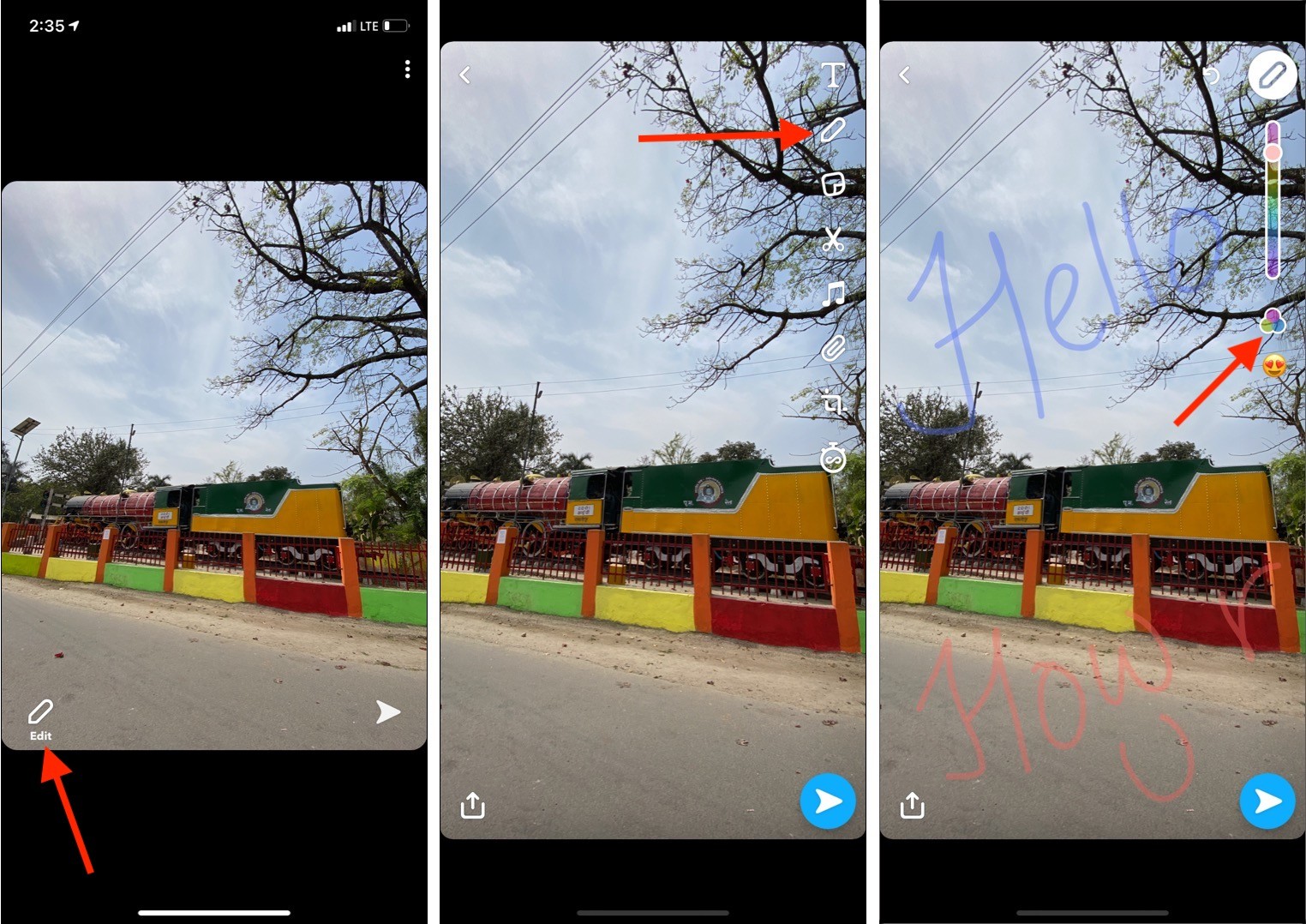
Alternative Methoden, um transparente Farben auf Snapchat zu erhalten
Verwendung der iOS-Fotos-App
Sie können die integrierte Foto-App verwenden, um mit transparenten Farben auf das Bild zu zeichnen und es auf Snapchat zu posten. Sie können ein Bild verwenden, das sich bereits in der Kamerarolle befindet, oder Snapchat öffnen, auf ein Bild klicken und auf Speichern tippen . Sobald Sie fertig sind, können Sie es mit transparenten Farben bearbeiten, indem Sie die folgenden Schritte ausführen.
- Starten Sie das iPhone Fotos App und öffnen Sie das gewünschte Bild im Vollbildmodus.
- Tippen Sie auf Bearbeiten von oben rechts.
- Tippen Sie auf das Symbol drei Punkte in einem Kreis oben rechts und tippen Sie auf Markup .
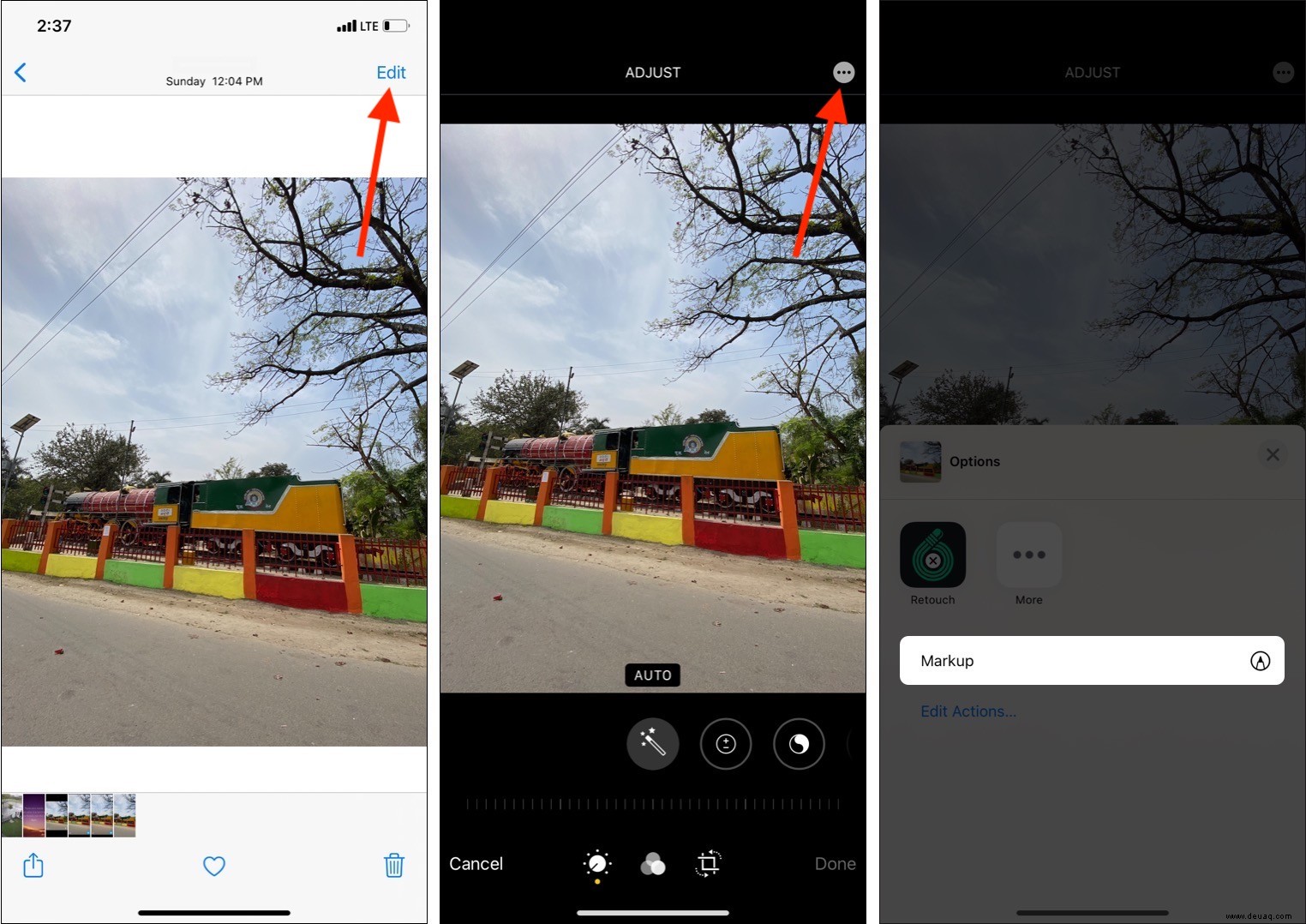
- Tippen Sie als Nächstes auf den Stift oder Textmarker Symbol (zwei Werkzeuge ganz links).
- Tippen Sie auf die runde Farbschaltfläche , wählen Sie die gewünschte Farbe und ziehen Sie den Deckkraftregler Nach links. Irgendwo um die 50 % sieht gut aus.
- Schließen Sie diese Farbpalette und zeichnen Sie auf dem Bild.
- Um die Änderungen zu speichern, tippen Sie auf Fertig zweimal.
- Öffne jetzt Snapchat und poste dieses Bild dort!
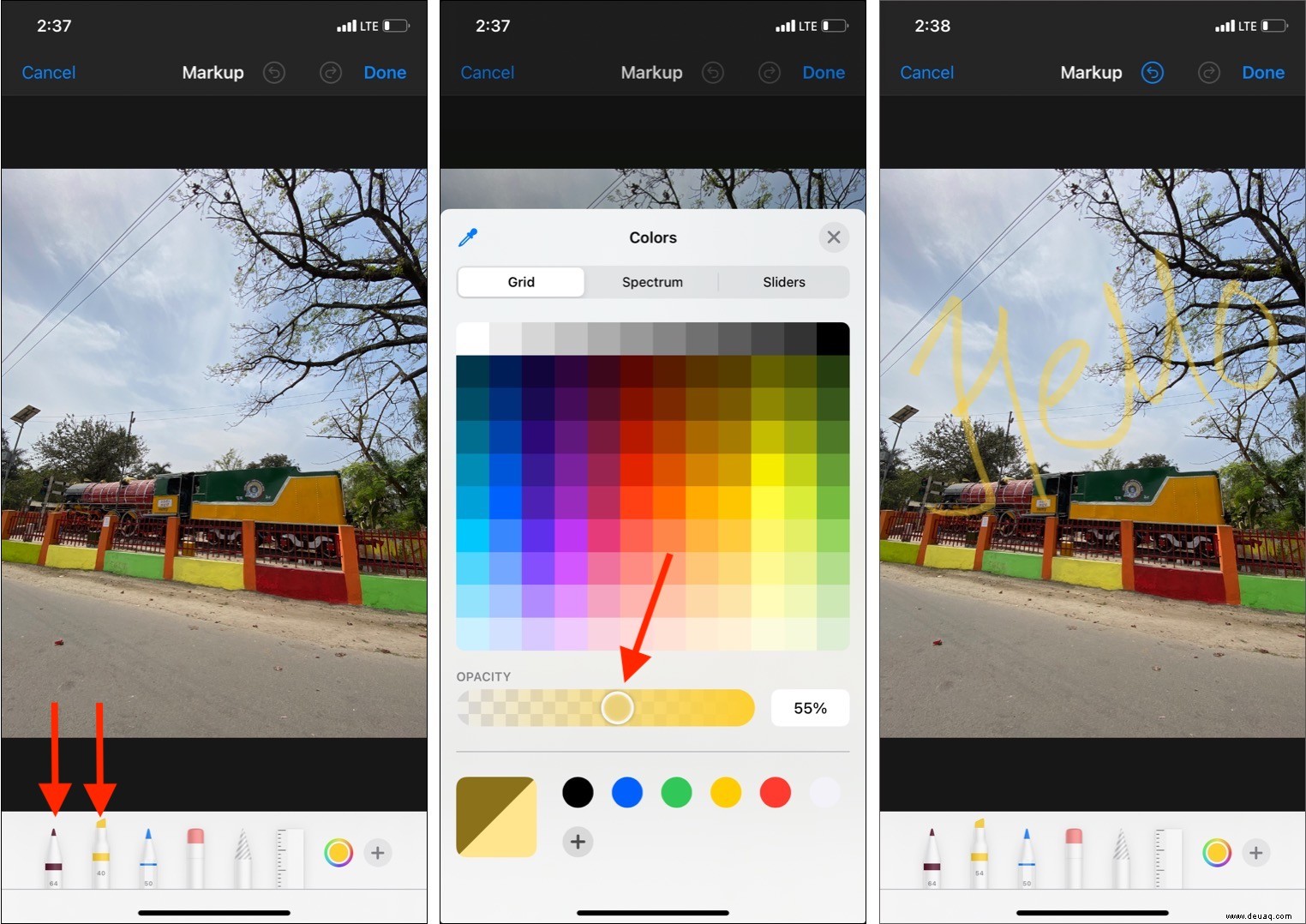
Verwendung von Fotobearbeitungs-Apps von Drittanbietern
Es gibt mehrere Fotobearbeitungs-Apps im App Store, um Änderungen an den Bildern vorzunehmen. Eines, das ich schon lange benutze, ist Over. Lassen Sie mich Ihnen zeigen, wie Sie damit Text in transparenten Farben zu einem Bild hinzufügen können.
- Laden Sie Over herunter und öffnen Sie es App.
- Tippen Sie auf das Plus Schaltfläche → Bild und wählen Sie das Bild aus iPhone-Fotos aus.
- Wählen Sie eine Größe oder tippen Sie auf das Häkchen, um die Originalgröße des Bildes zu verwenden.
- Tippen Sie auf Text , geben Sie den gewünschten Text auf dem Bild ein und tippen Sie auf das Häkchen.
- Tippen Sie auf Farbe wenn Sie die Textfarbe ändern möchten.
- Tippen Sie als Nächstes auf Deckkraft und ziehen Sie den Schieberegler nach links, um den Text so transparent zu machen, wie Sie möchten.
- Tippen Sie abschließend auf das Häkchen → Export-Schaltfläche oben rechts → Speichern zu Fotos. Jetzt können Sie es auf Snapchat posten.
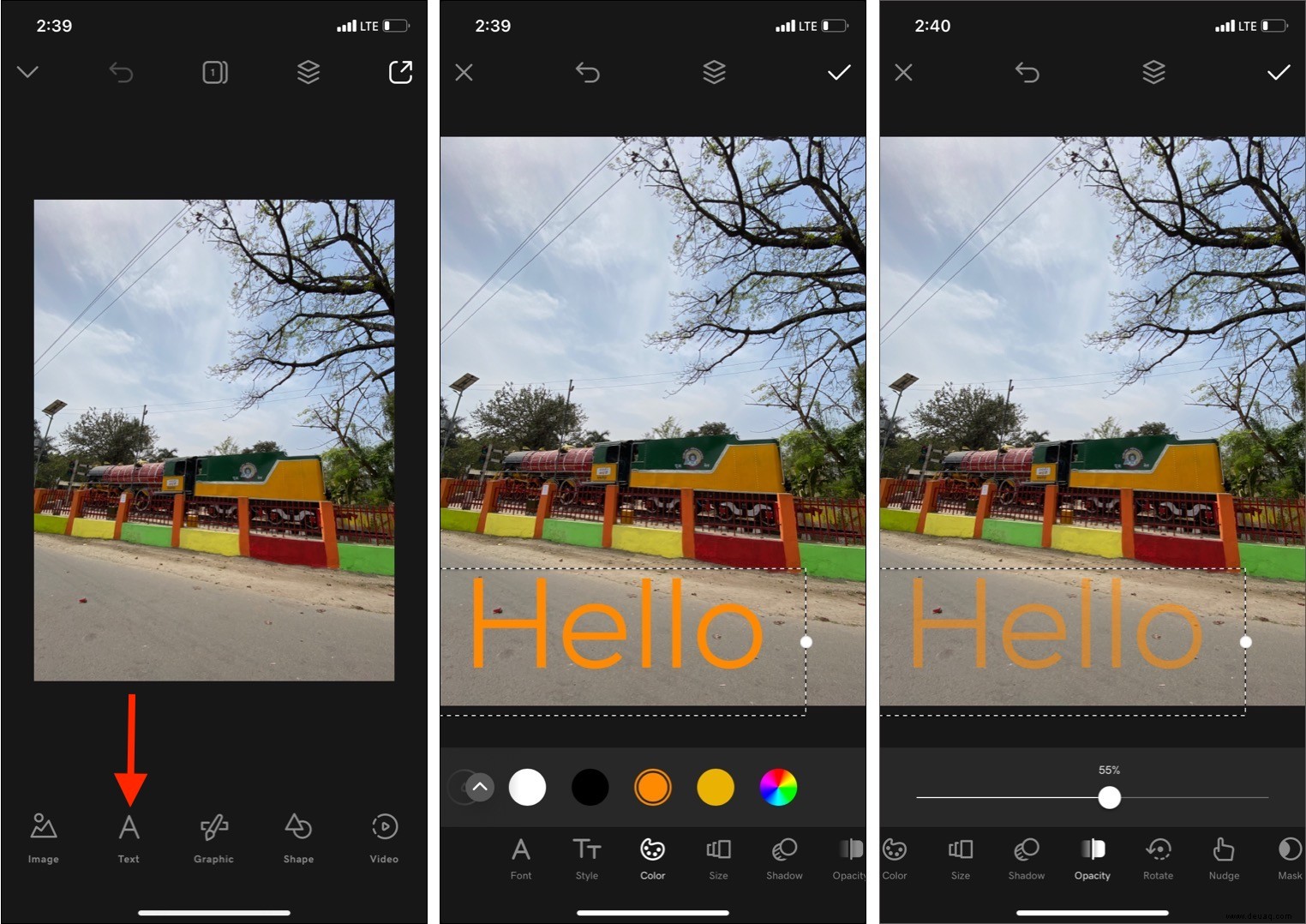
Dies sind drei Möglichkeiten, um transparente Farben (beim Schreiben oder Zeichnen) auf einem Bild oder Video zu erhalten, bevor Sie es auf Snapchat teilen.
Ich glaube, dieser Leitfaden hat Ihnen geholfen. Wenn Sie weitere Fragen haben, verwenden Sie bitte den Kommentarbereich unten, um diese zu teilen.
Mehr Snapchat-Beiträge für dich:
- So laden Sie Snapchat-Schnappschüsse in Instagram-Storys auf dem iPhone hoch
- Schritte zum Hinzufügen von Musik zu Ihren Snapchat-Geschichten auf dem iPhone
- Snapchat stürzt ständig auf dem iPhone ab? 6 einfache Lösungen
- So verwenden Sie Snapchat Spotlight und verdienen Geld über die App